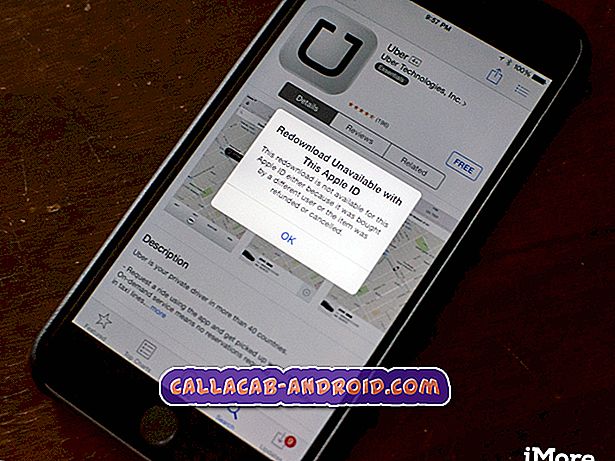Samsung Galaxy Note 9 kann aufgrund eines Play Store-Fehlers 18 keine Apps auf der SD-Karte installieren
Einige Besitzer des Samsung Galaxy Note 9 haben sich über den Fehler 18 im Google Play Store beschwert, der beim Installieren einer App angezeigt wird. Die Fehlermeldung lautet: „Die App kann nicht auf einem USB-Speicher oder einer SD-Karte installiert werden. Versuchen Sie es erneut. Wenn das Problem weiterhin besteht, erhalten Sie Hilfe bei der Fehlerbehebung. (Fehlercode: -18) “und anscheinend wird derselbe Fehler angezeigt, wenn Sie versuchen, die App erneut herunterzuladen.
In den meisten Fällen handelt es sich hierbei nur um ein geringfügiges Problem, und es gab Personen, die angaben, dass das Problem verschwunden ist, auch wenn sie nichts dagegen unternommen haben. Es gab jedoch einige, die einige grundlegende Fehlerbehebungen durchführen mussten, um das Problem zu beheben. In diesem Beitrag werde ich Sie anleiten, wie Sie dieses Problem beheben können. Wenn Sie einer der Benutzer sind, der den genannten Fehler festgestellt hat, lesen Sie weiter, da dieser Artikel Ihnen möglicherweise auf die eine oder andere Weise helfen kann.
Für Besitzer, die nach einer Lösung für ein anderes Problem suchen, besuchen Sie unsere Seite zur Fehlerbehebung. Wir haben bereits einige der häufigsten Probleme mit diesem Gerät angesprochen. Durchsuchen Sie die Seite, um ähnliche Probleme zu finden und verwenden Sie die von uns vorgeschlagenen Lösungen. Wenn sie nicht funktionieren oder Sie weitere Hilfe benötigen, zögern Sie nicht, uns zu kontaktieren, indem Sie unseren Fragebogen zu Android-Fragen ausfüllen.
Was Sie tun müssen, wenn Ihr Galaxy Note 9 bei der Installation von Anwendungen immer den Fehler 18 anzeigt ...
- Starten Sie Ihr Telefon neu, wenn der Fehler zum ersten Mal aufgetreten ist.
- Stellen Sie sicher, dass Ihre SD-Karte ordnungsgemäß funktioniert.
- Entfernen Sie Ihr Google-Konto und fügen Sie es erneut hinzu.
- Setzen Sie Ihr Telefon zurück.
Ein Neustart kann dieses Problem möglicherweise beheben, insbesondere wenn Sie es zum ersten Mal angetroffen haben. Der Grund ist, dass der Fehler möglicherweise auf ein geringfügiges Problem mit der Firmware zurückzuführen ist, das den Google Play Store betrifft. Starten Sie Ihr Telefon neu und prüfen Sie, ob es behoben wird. Wenn nicht, fahren Sie mit dem nächsten Vorgang fort.
Eine andere Möglichkeit ist, dass die von Ihnen verwendete SD-Karte möglicherweise bereits beschädigt oder beschädigt ist. Dies ist möglicherweise der Grund, warum Ihre Note 9 nicht darauf schreiben kann. Versuchen Sie also, die Bereitstellung aufzuheben und dann erneut bereitzustellen, um zu sehen, ob sie erkannt und gelesen wird. Wenn dies nicht der Fall ist, formatieren Sie es neu, obwohl Sie möglicherweise alle Ihre Dateien verlieren, wenn Sie dies tun, aber Sie haben jetzt wirklich keine große Auswahl. Wenn die SD-Karte jedoch nach dem Aufheben der Bereitstellung erkannt wird, versuchen Sie, Anwendungen zu installieren. Besser noch, versuchen Sie, die App im internen Speicher Ihres Telefons zu installieren, wenn möglich, und verschieben Sie sie später auf die SD-Karte.
Wenn das Problem nach den ersten beiden Verfahren weiterhin besteht, entfernen Sie Ihr Google-Konto von Ihrem Telefon und starten Sie es anschließend neu. Da Ihr Telefon an Ihr Konto gebunden ist, besteht immer die Möglichkeit, dass das Problem beim Konto liegt. Versuchen Sie nach dem Neustart, Ihr Konto erneut einzurichten, und installieren Sie die gewünschte App. Wenn das Problem weiterhin besteht, während die SD-Karte ordnungsgemäß funktioniert und Sie die App unbedingt installieren müssen, haben Sie an diesem Punkt keine andere Wahl, als Ihr Telefon zurückzusetzen. Nehmen Sie sich Zeit, um Ihre Dateien und Daten zu sichern, da sie gelöscht werden. Führen Sie danach die folgenden Schritte aus, um Ihr Telefon zurückzusetzen:
- Sichern Sie die Daten im internen Speicher. Wenn Sie sich bei einem Samsung-Konto auf dem Gerät angemeldet haben, haben Sie Anti-Theft aktiviert und benötigen Ihre Samsung-Anmeldeinformationen, um den Master-Reset abzuschließen.
- Schalten Sie das Gerät aus.
- Halten Sie die Lauter-Taste und die Bixby-Taste gedrückt, und halten Sie die Ein / Aus-Taste gedrückt.
- Wenn das grüne Android-Logo angezeigt wird, lassen Sie alle Tasten los ('Installation des Systemupdates' wird etwa 30 - 60 Sekunden lang angezeigt, bevor die Optionen für das Android-Systemwiederherstellungsmenü angezeigt werden).
- Drücken Sie mehrmals die Taste Leiser, um "Daten löschen / Werkseinstellung" zu markieren.
- Drücken Sie die Ein / Aus-Taste, um auszuwählen.
- Drücken Sie die Taste Leiser, bis "Ja - Alle Benutzerdaten löschen" markiert ist.
- Drücken Sie die Power-Taste, um den Master-Reset auszuwählen und zu starten.
- Wenn der Master-Reset abgeschlossen ist, wird "System jetzt neu starten" hervorgehoben.
- Drücken Sie die Netztaste, um das Gerät neu zu starten.
Ich hoffe, dass Ihnen dieses How-to-Posting auf die eine oder andere Weise geholfen hat. Bitte helfen Sie uns, das Wort zu verbreiten, indem Sie diesen Beitrag an Ihre Freunde oder Personen weitergeben, die möglicherweise ähnliche Probleme haben. Danke fürs Lesen!
RELEVANTE POSTS:
- So beheben Sie das Samsung Galaxy Note 9 während eines Software-Updates
- Was ist zu tun, wenn das Samsung Galaxy Note 9 ausgeschaltet ist und sich nach einem Update nicht mehr einschaltet?
- Wie zu beheben “Fehler beim Kauf. [DF-BPA-30] “zu Samsung Galaxy Note 9
- So beheben Sie den Google Play Store-Fehler 110 auf einem Samsung Galaxy Note 9